В системе ЛигаПро существует возможность массового управления объектами. Для этого в любом разделе в списке объектов напротив каждого объекта есть галочка, с помощью которой можно отметить нужные объекты. После того, как Вы выберете объекты, внизу таблицы появятся дополнительные кнопки с возможность применения функций (в каждом разделе свои специфические функции) ко всем выбранным объектам (например, удалить или опубликовать на сайте) (Рис. 273, Рис. 274).
ПРИМЕЧАНИЕ. МУЛЬТИСЕЛЕКТ ДОСТУПЕН В ТАКИХ ВКЛАДКАХ: АКТУАЛЬНЫЕ, АРХИВ, МОИ ОБЪЕКТЫ, МОИ ОБЪЕКТЫ АРХИВ, СТОРОННИЕ БАЗЫ.
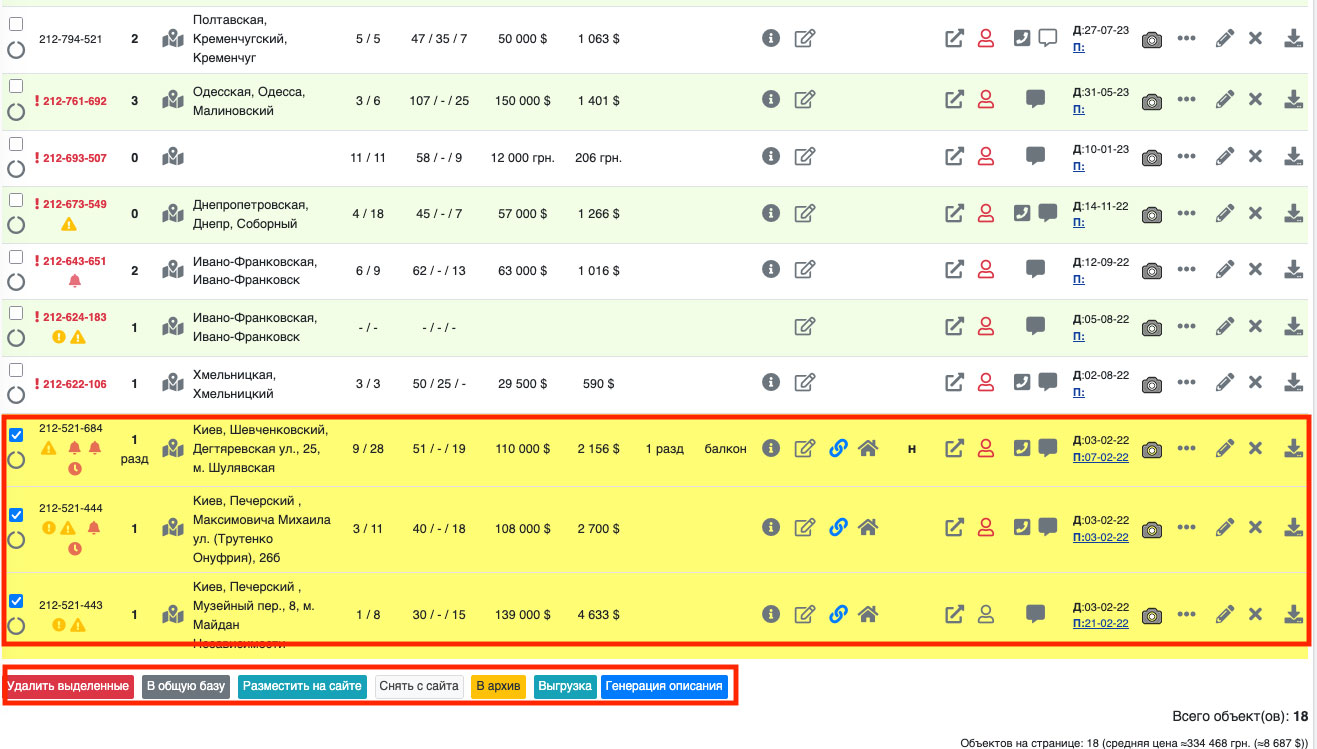 Рис. 273
Рис. 273
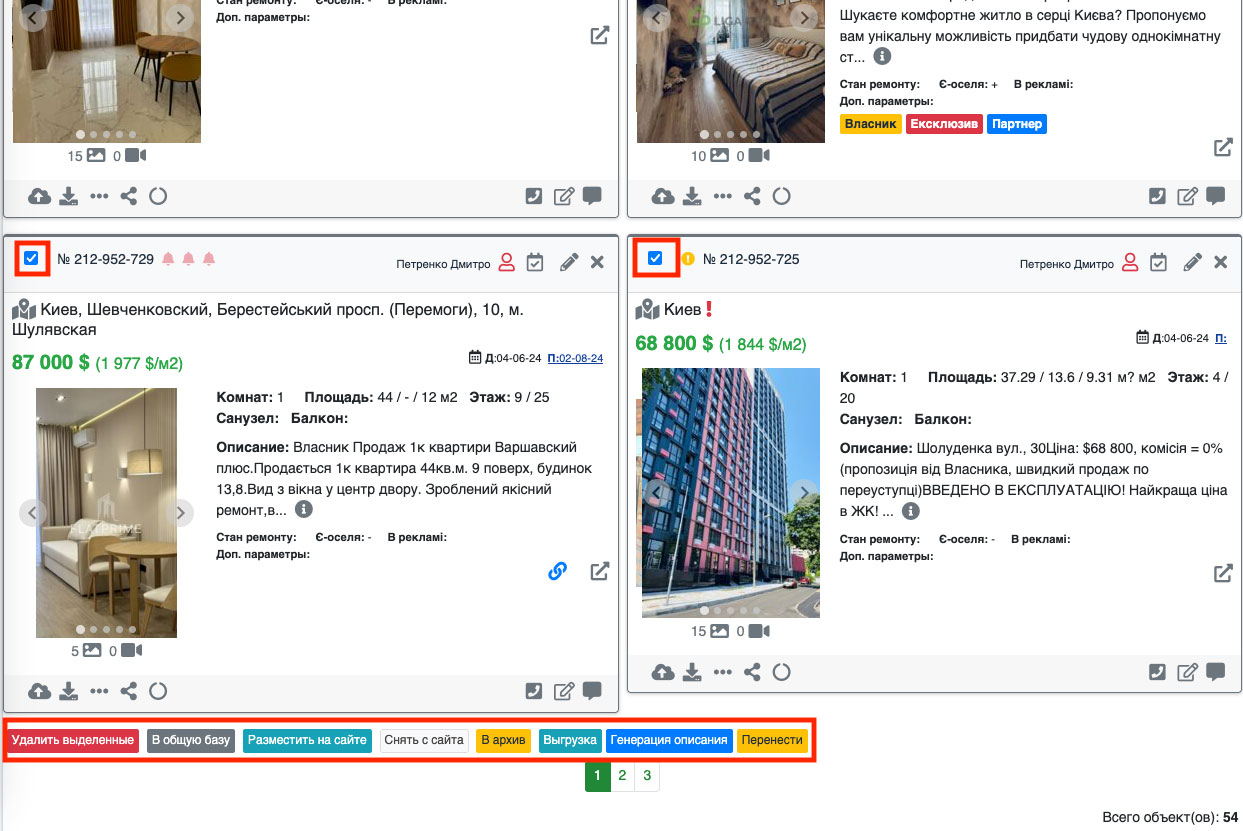 Рис. 274
Рис. 274
Доступны следующие параметры для массового управления объектами:
Удалить выделенные — удаление выбранных объектов;
В общую базу — опубликовать выбранные объекты в общую базу ЛигаПро;
Разместить на сайте — опубликовать выбранные объекты на своем персональном сайте;
Снять с сайта — убрать выбранные объекты со своего персонального сайта;
В архив — переместить объекты в архив (см. инструкцию по архиву объектов);
Выгрузка — добавить выбранные объекты в XML-файл для выгрузки на портал (см. инструкцию «XML выгрузка на порталы»). После нажатия этой кнопки появится список порталов, на которые можно выгрузить объекты;
Генерация описания — используется для массовой генерации описаний с помощью ChatGPT (см. инструкцию «Генерация описаний с помощью искусственного интеллекта ChatGPT»).
Если вы работаете с подборками, для массового добавления в подборки предусмотрена отдельная кнопка выбора. Зайдите в список объектов и нажмите на иконку кружка возле нужных объектов (Рис. 275, Рис. 276).
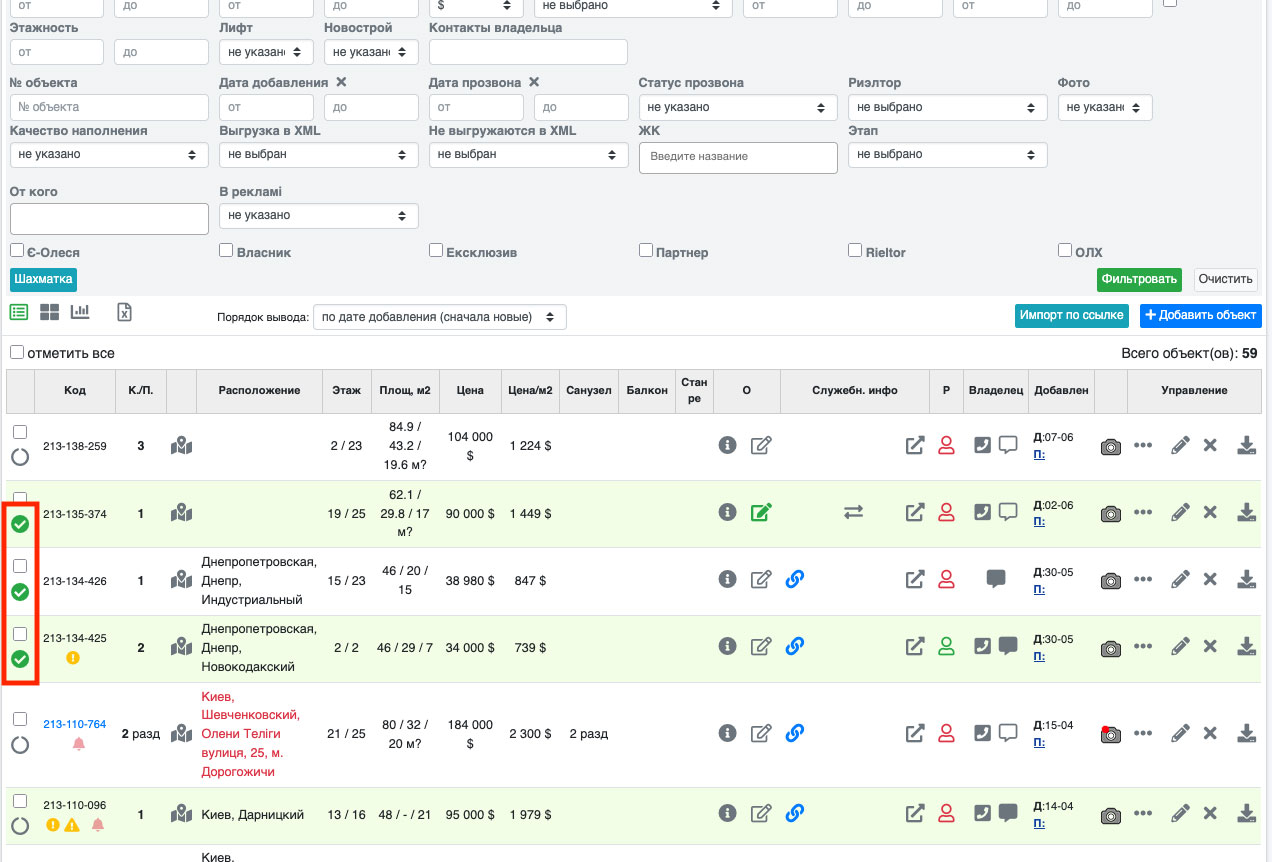 Рис. 275
Рис. 275
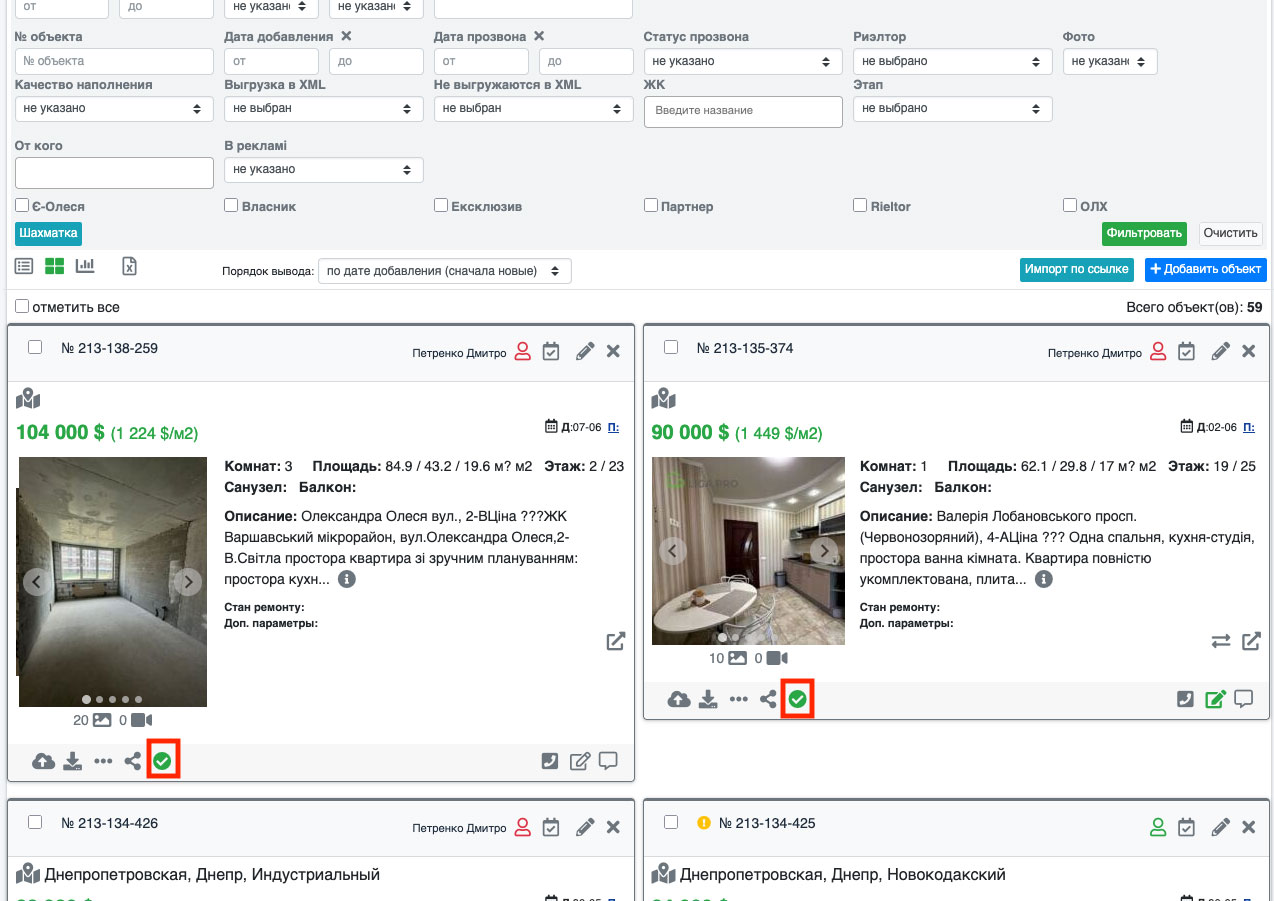 Рис. 276
Рис. 276
Опуститесь вниз страницы, и у вас появится кнопка для добавления выбранных объектов в подборку. (Рис. 277).
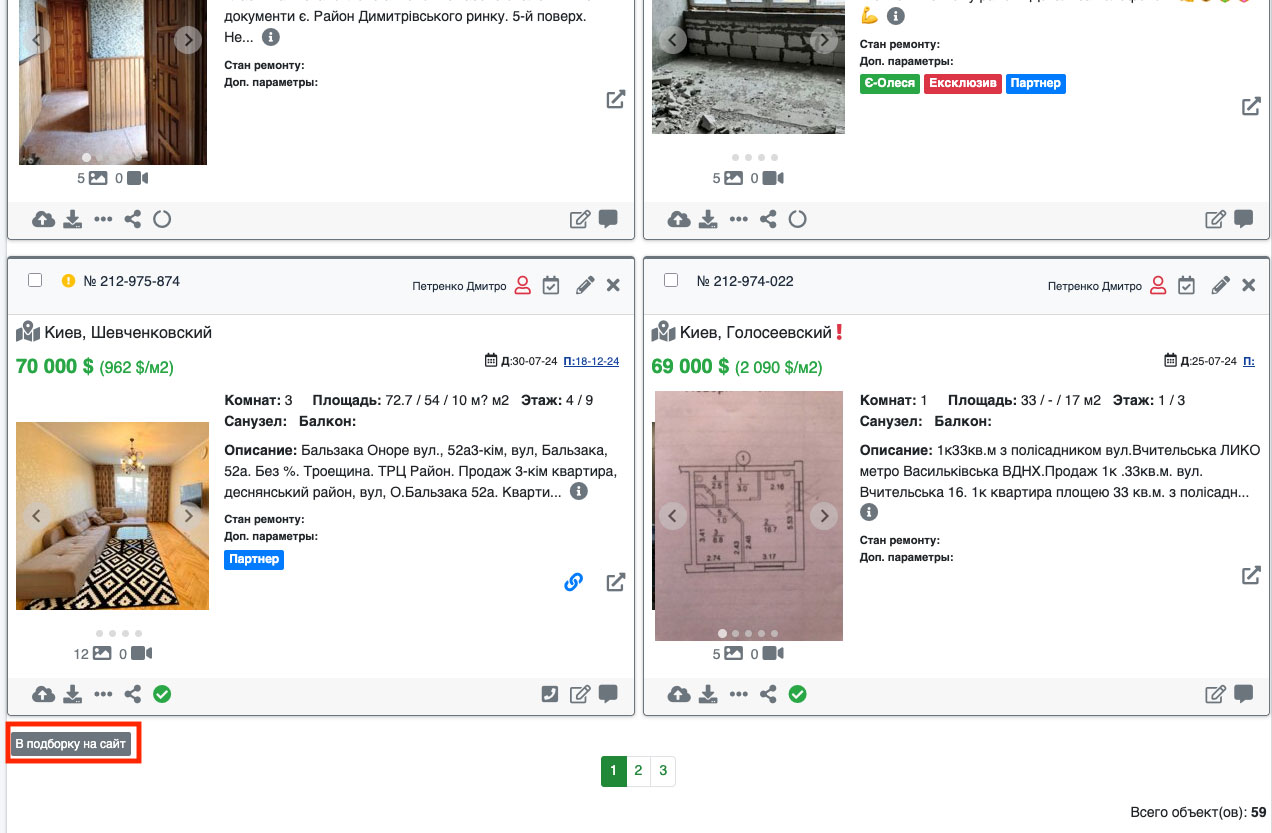 Рис. 277
Рис. 277
При нажатии на эту кнопку у вас откроется диалоговое окно, в котором вы можете выбрать существующую подборку или создать новую (см. инструкцию по работе с подборками с персональными ссылками).
Обучающее видео по разделу: здесь